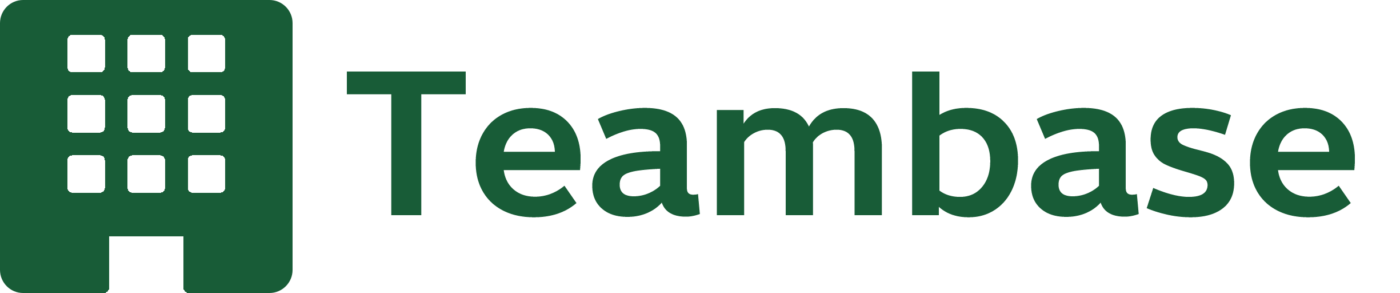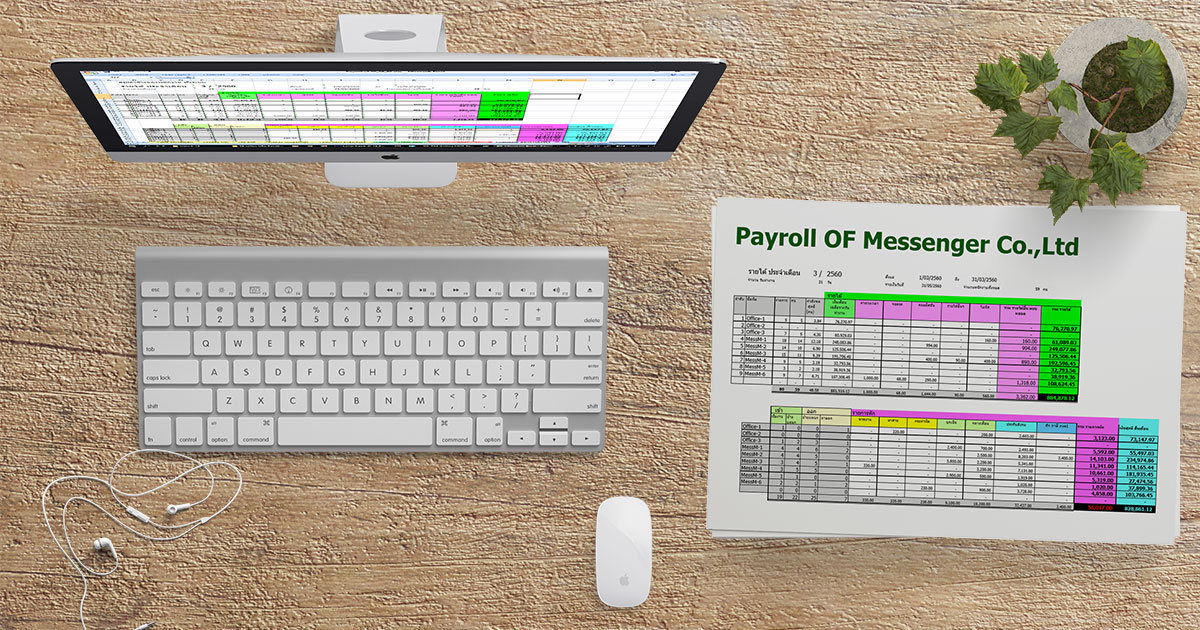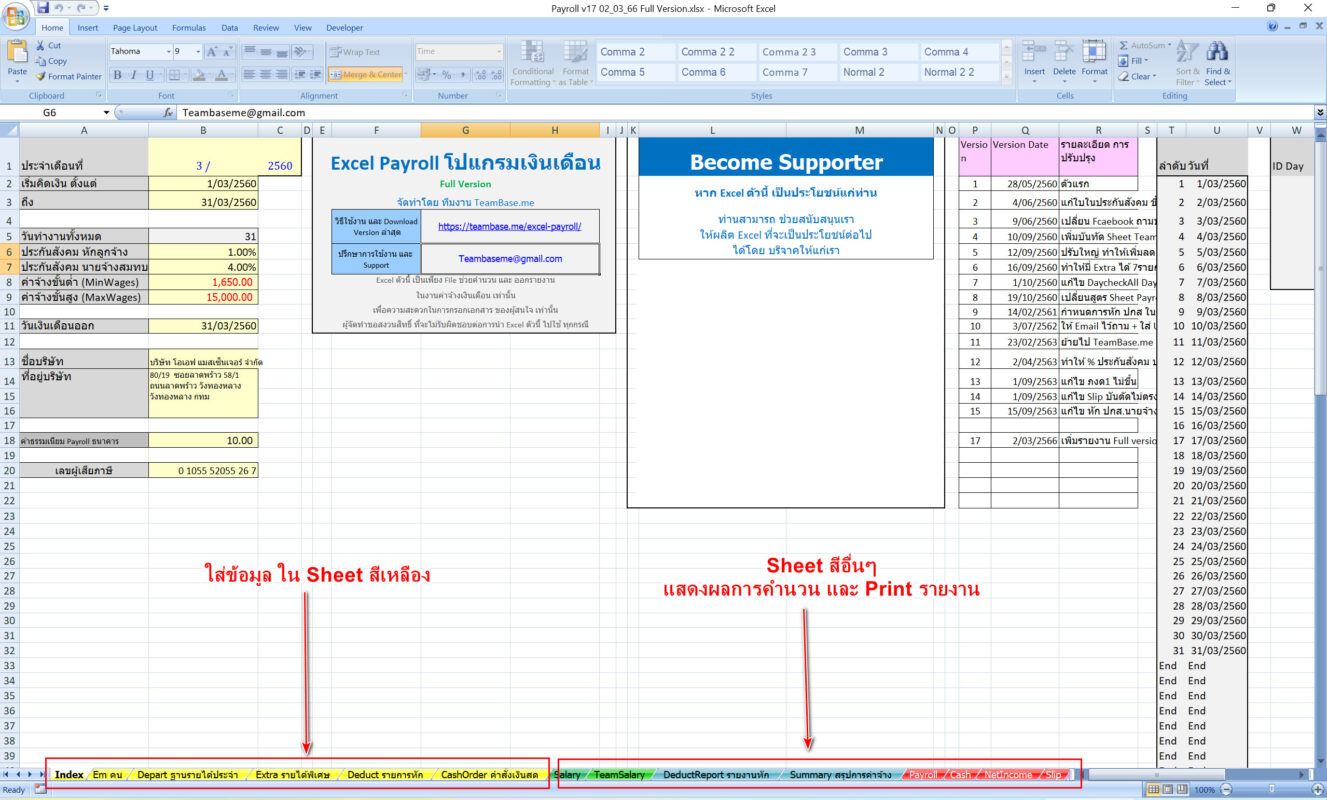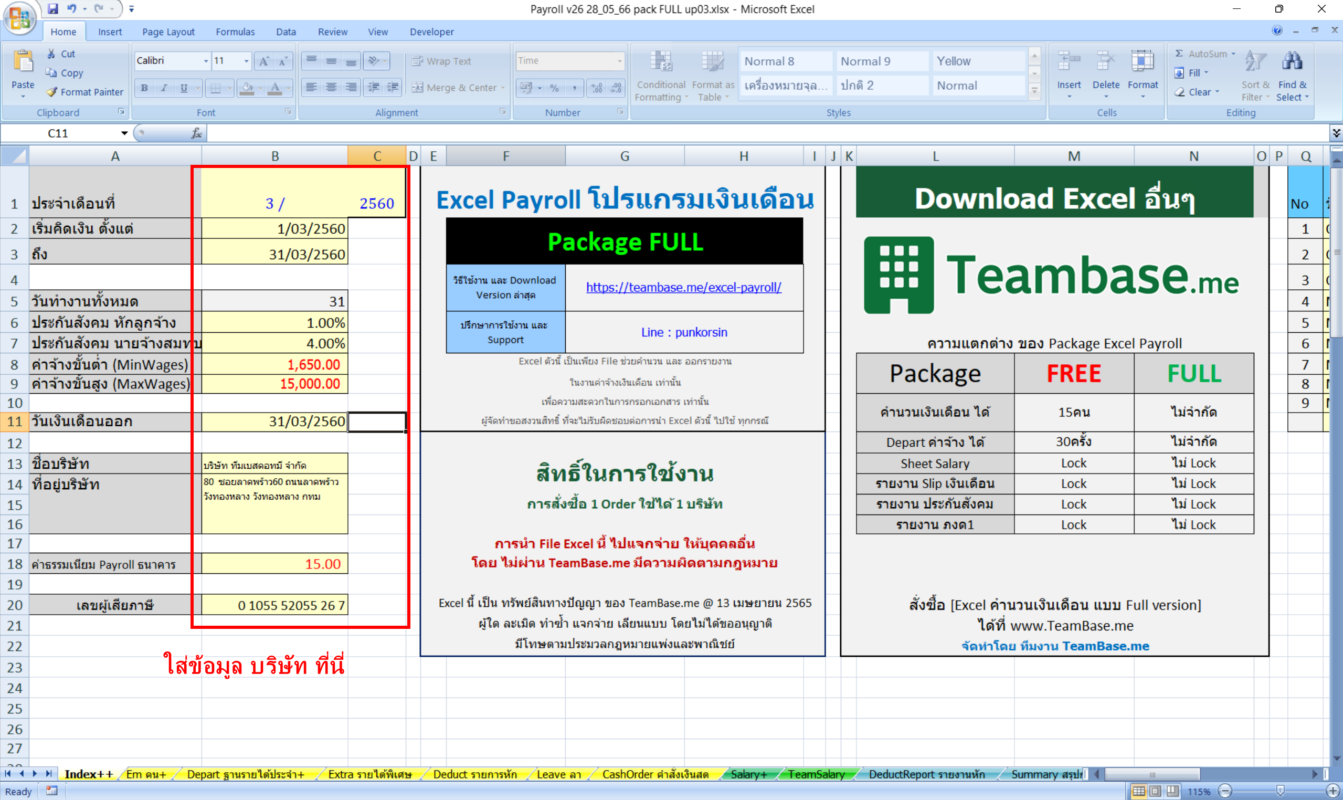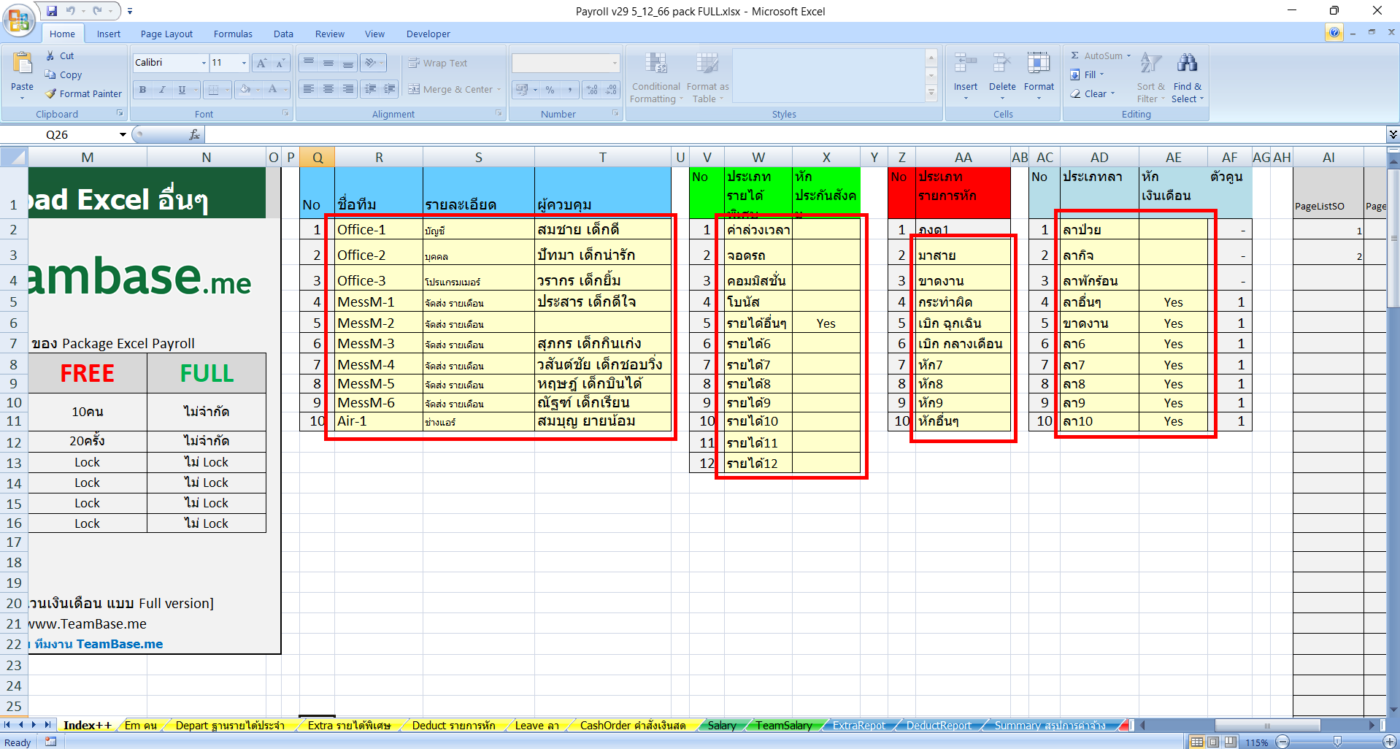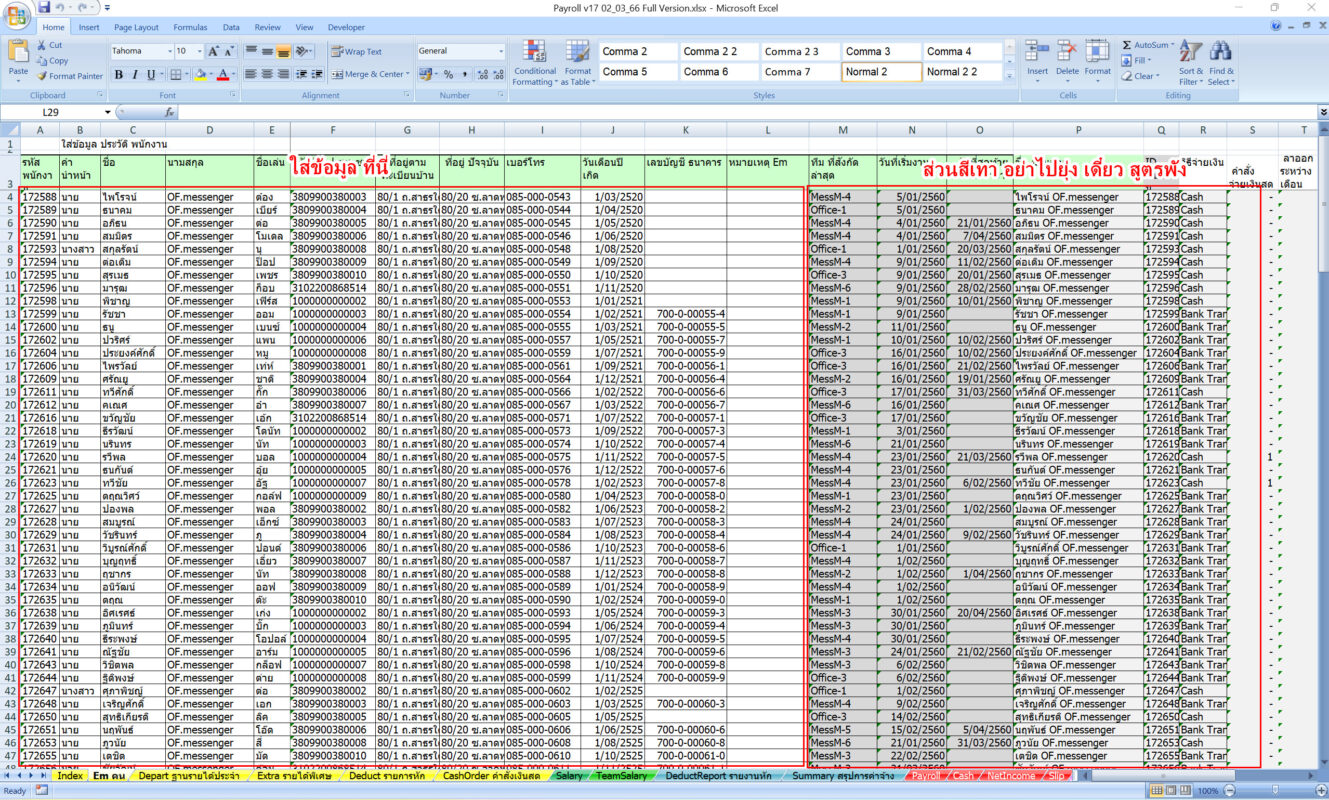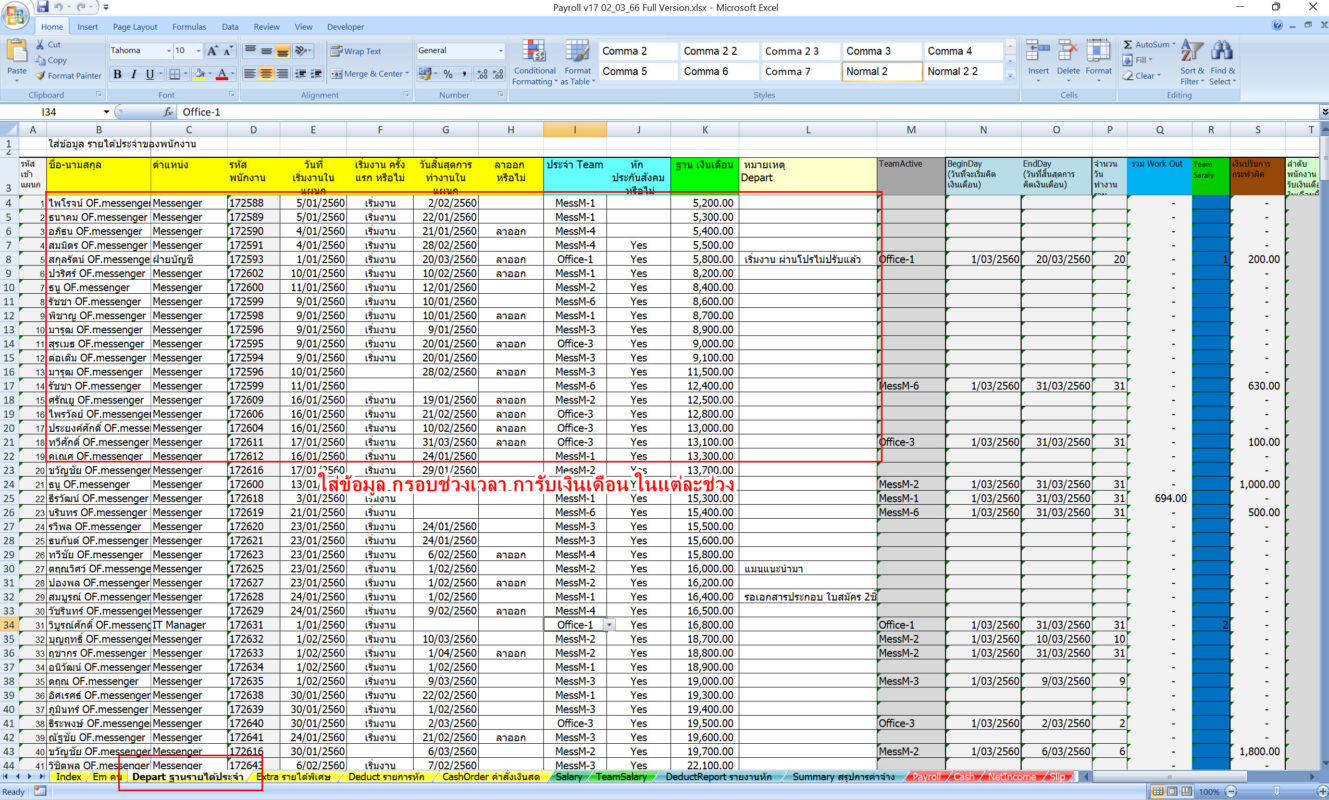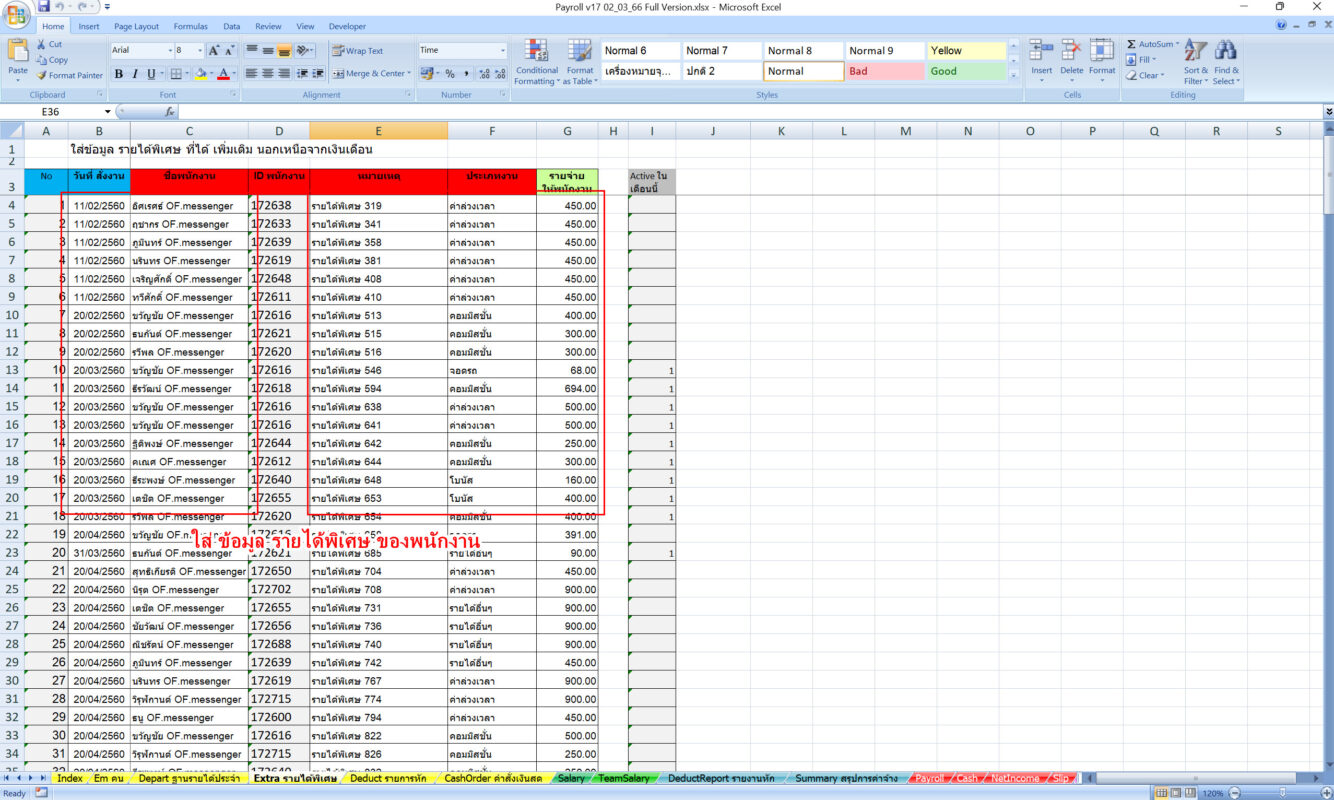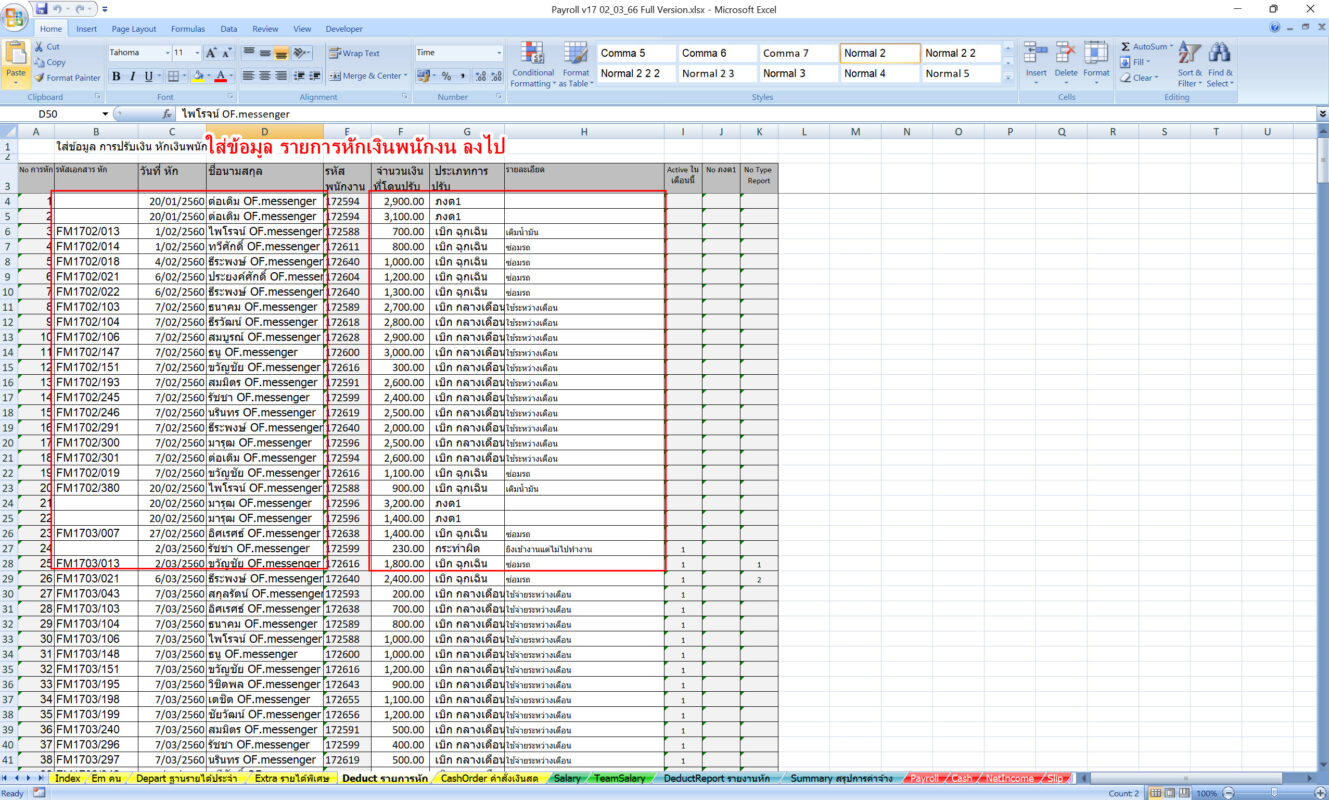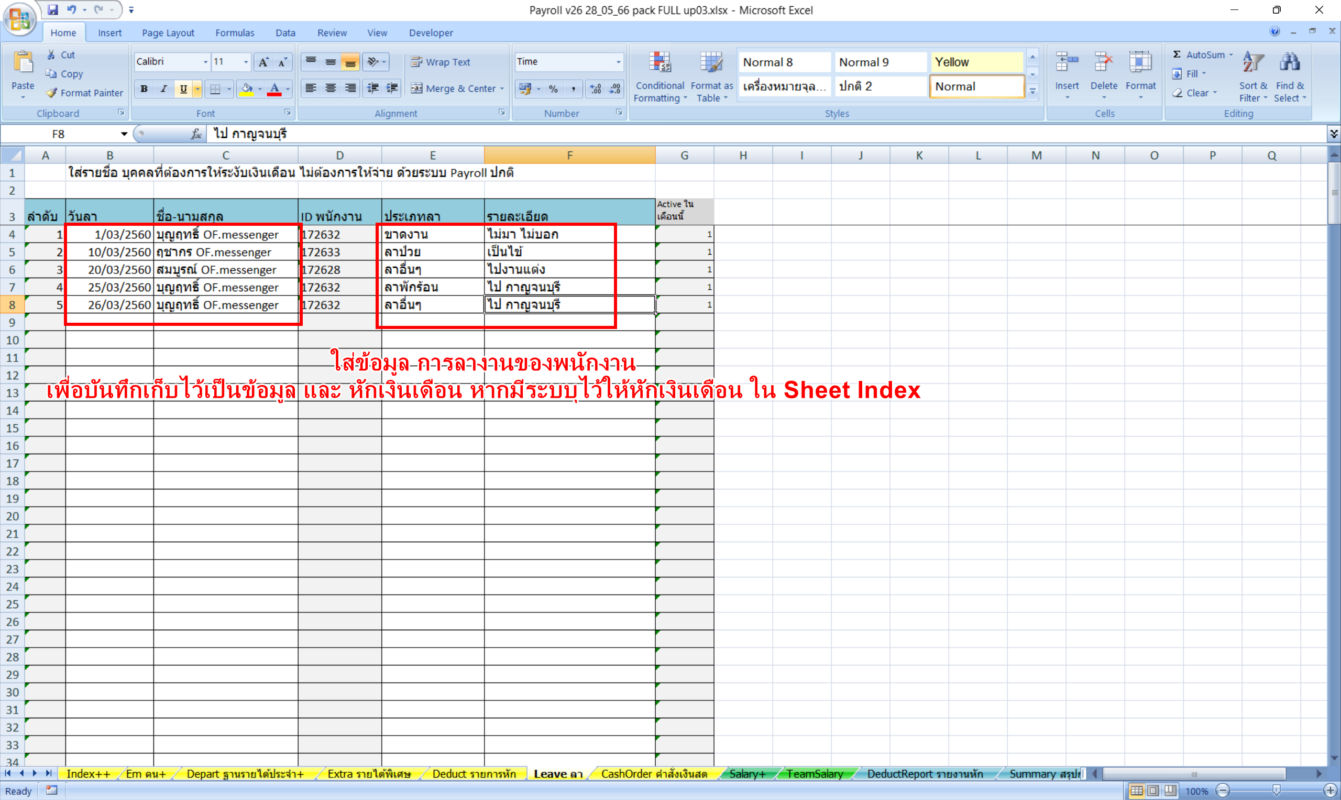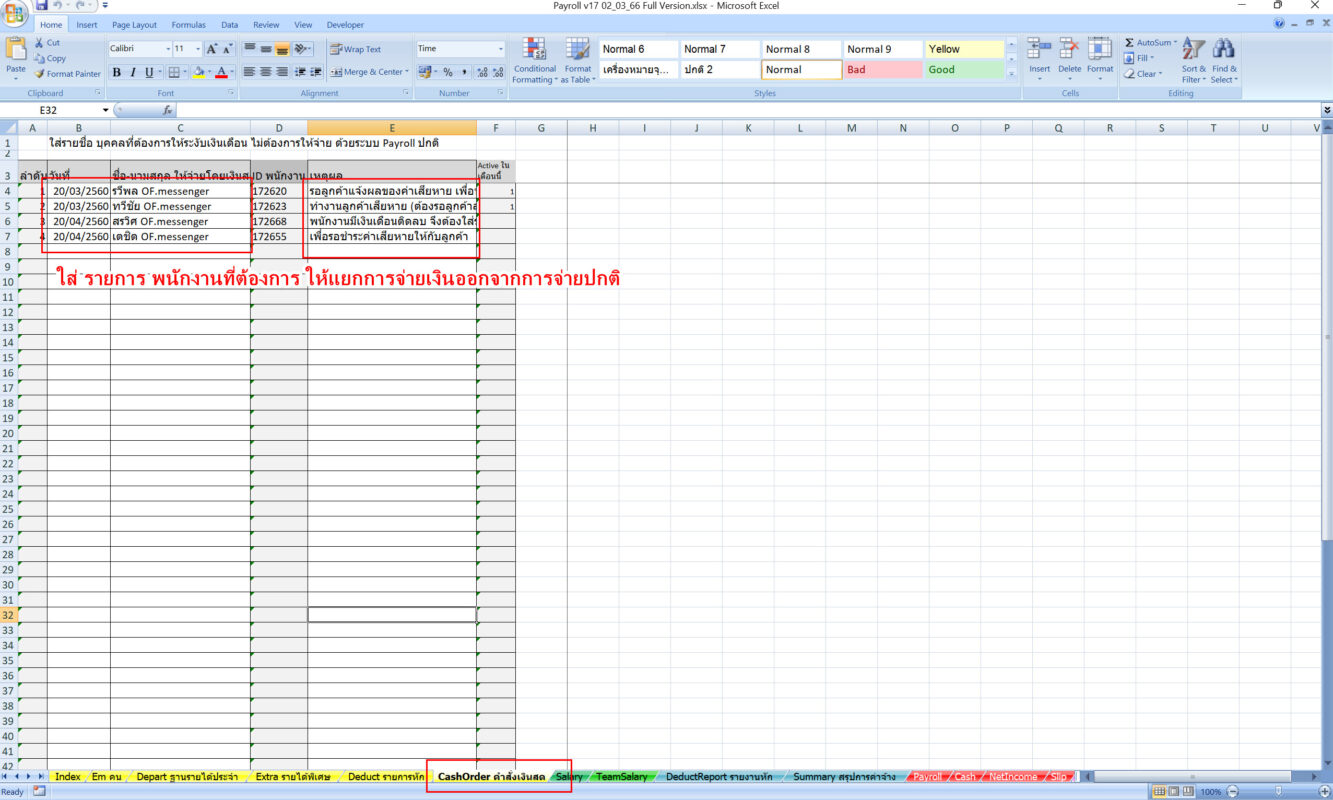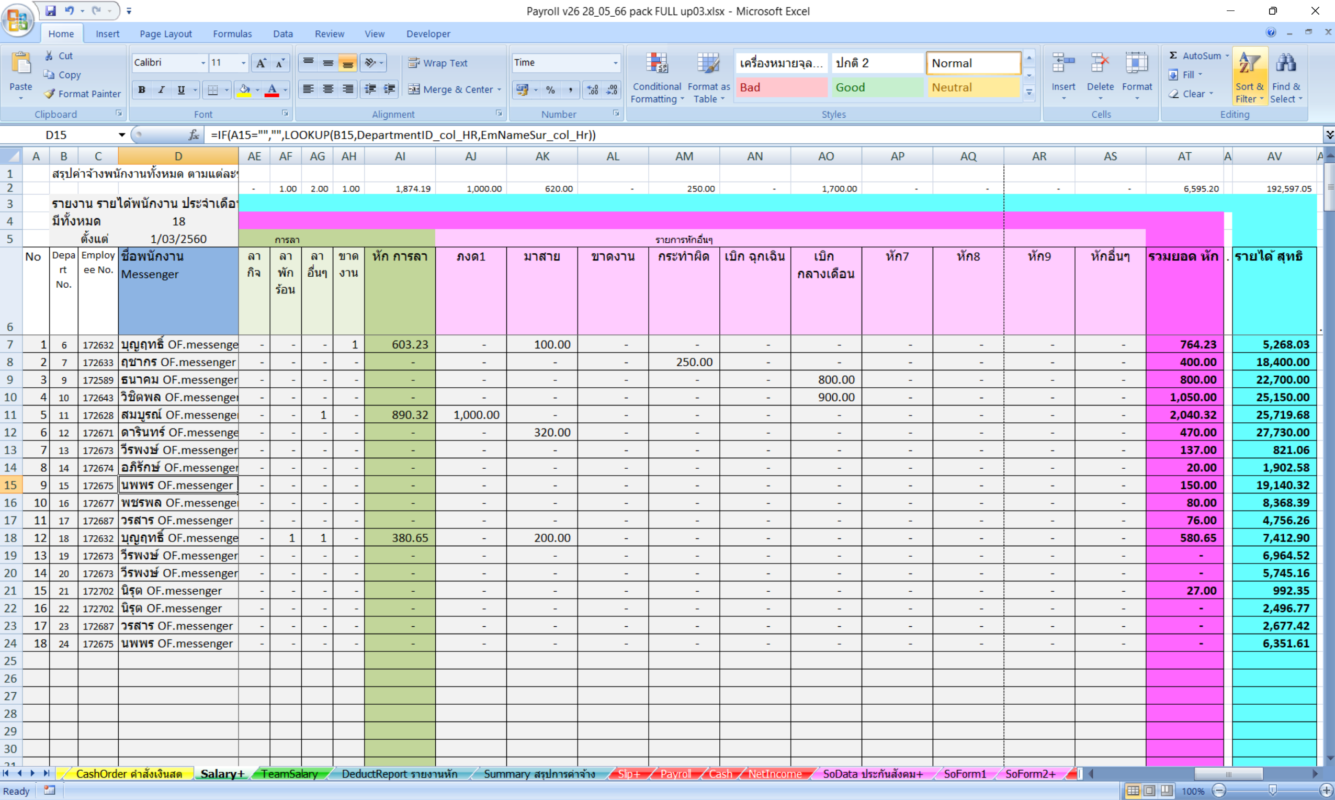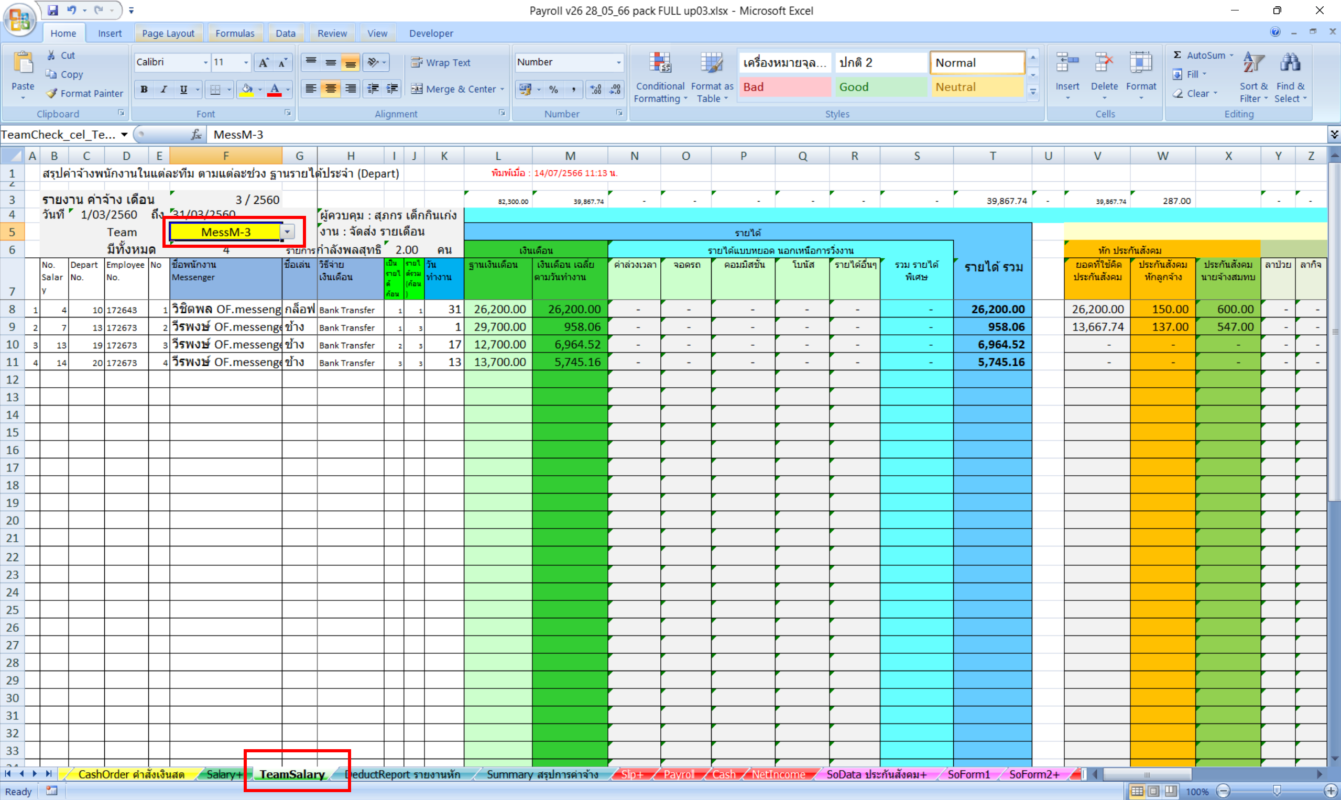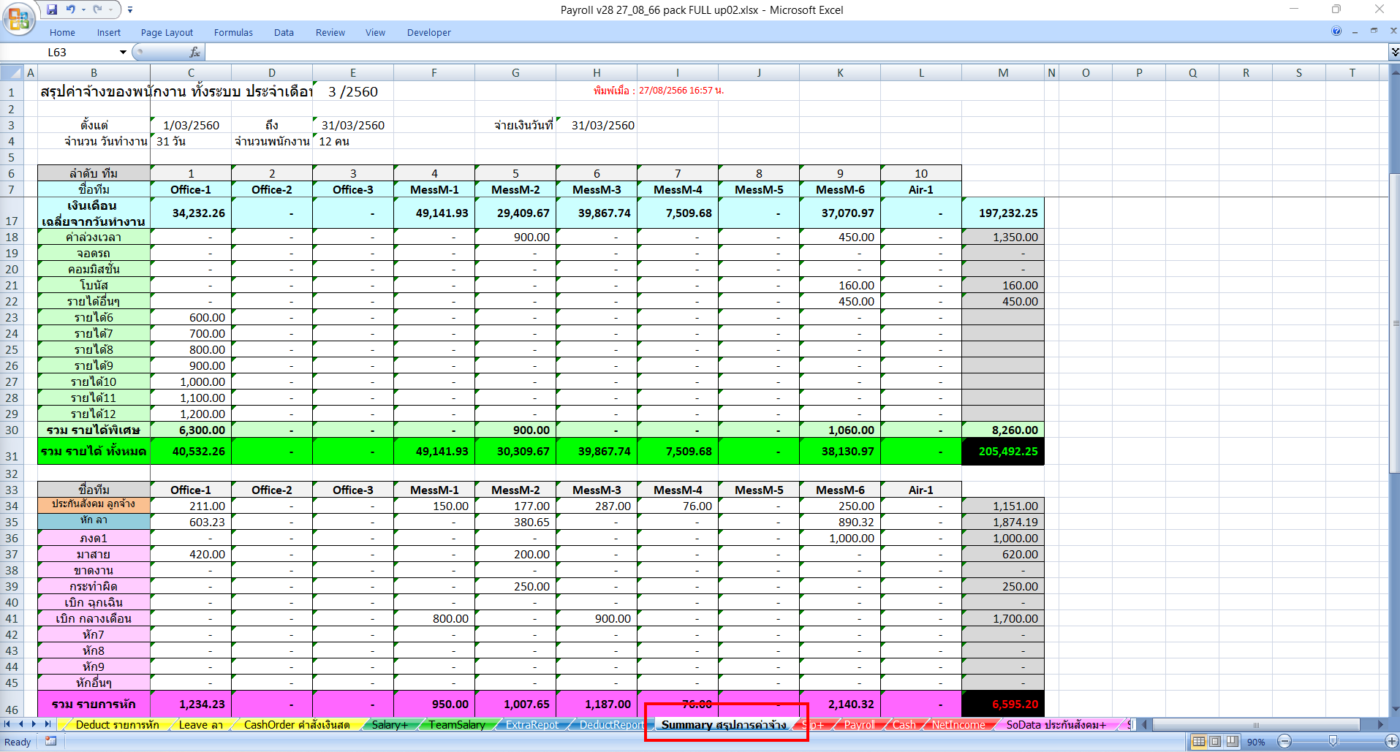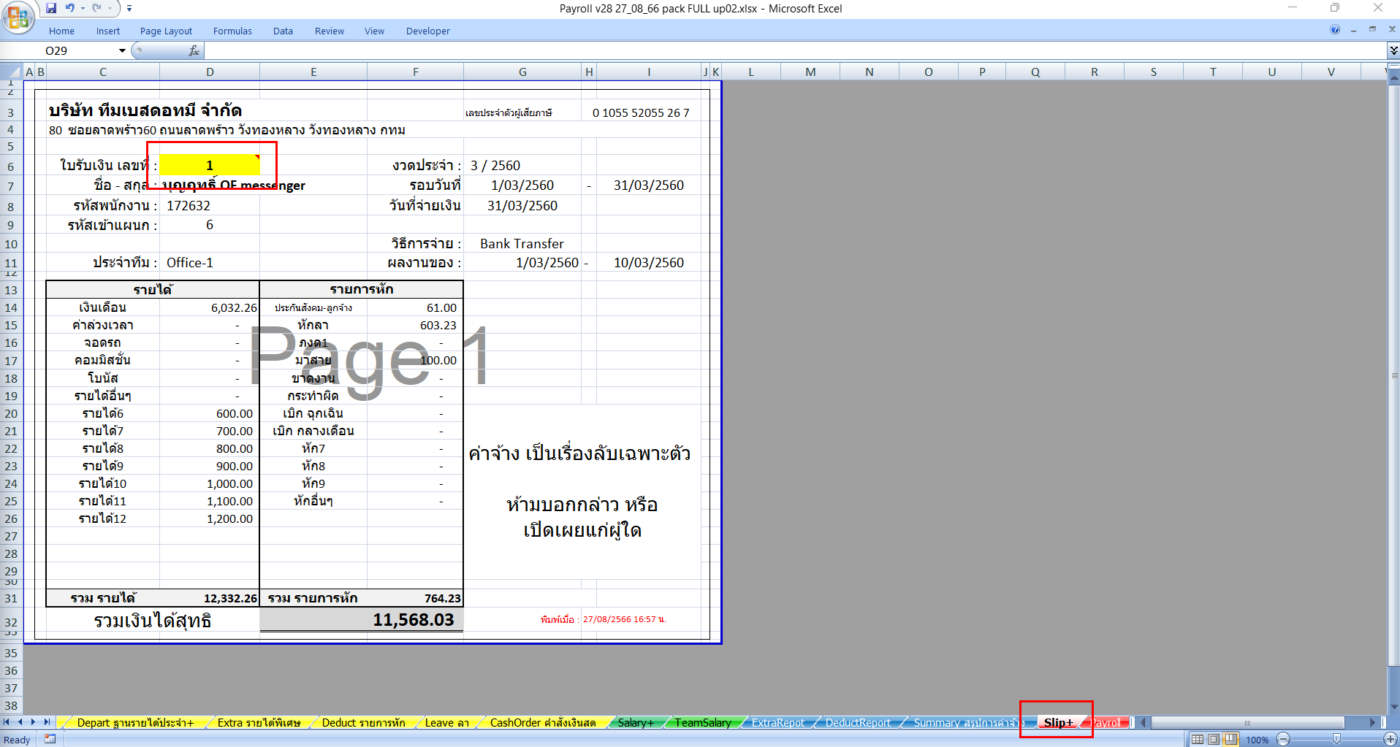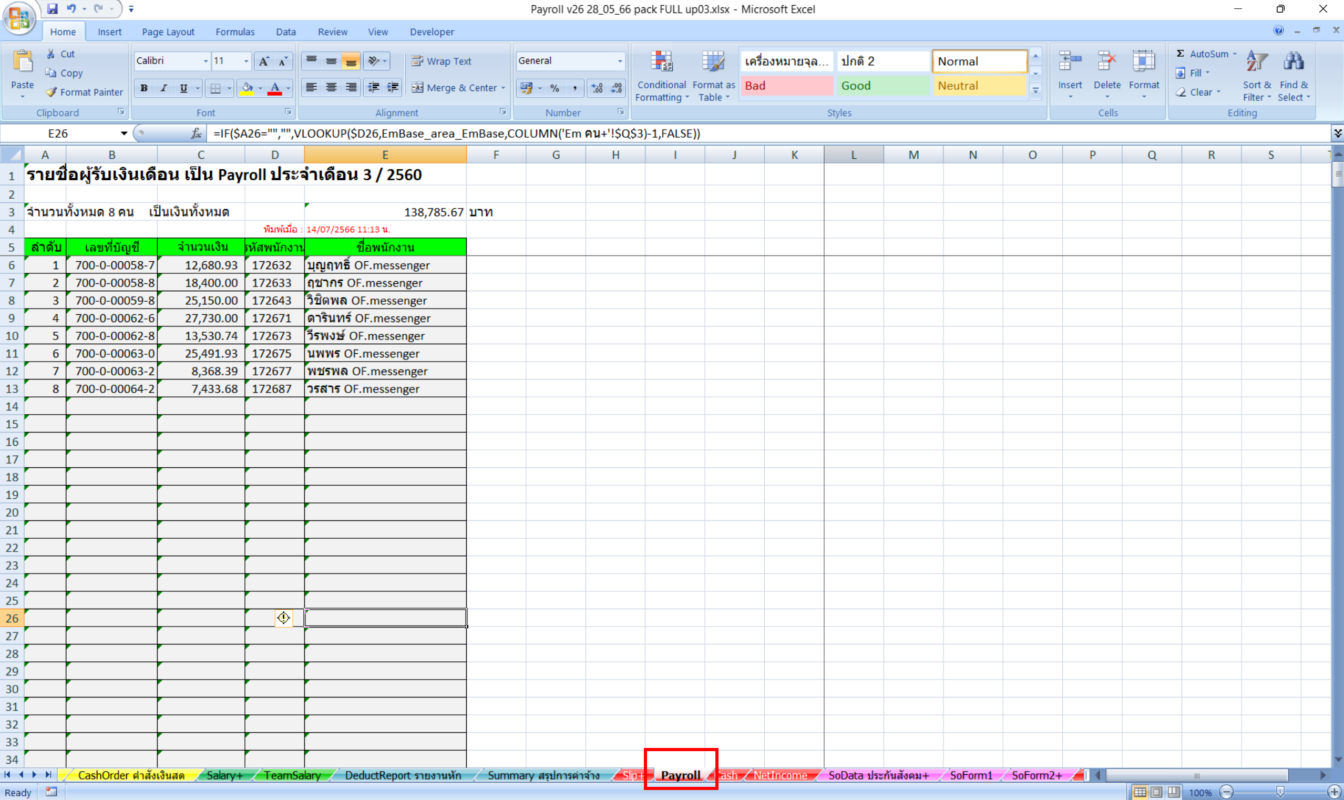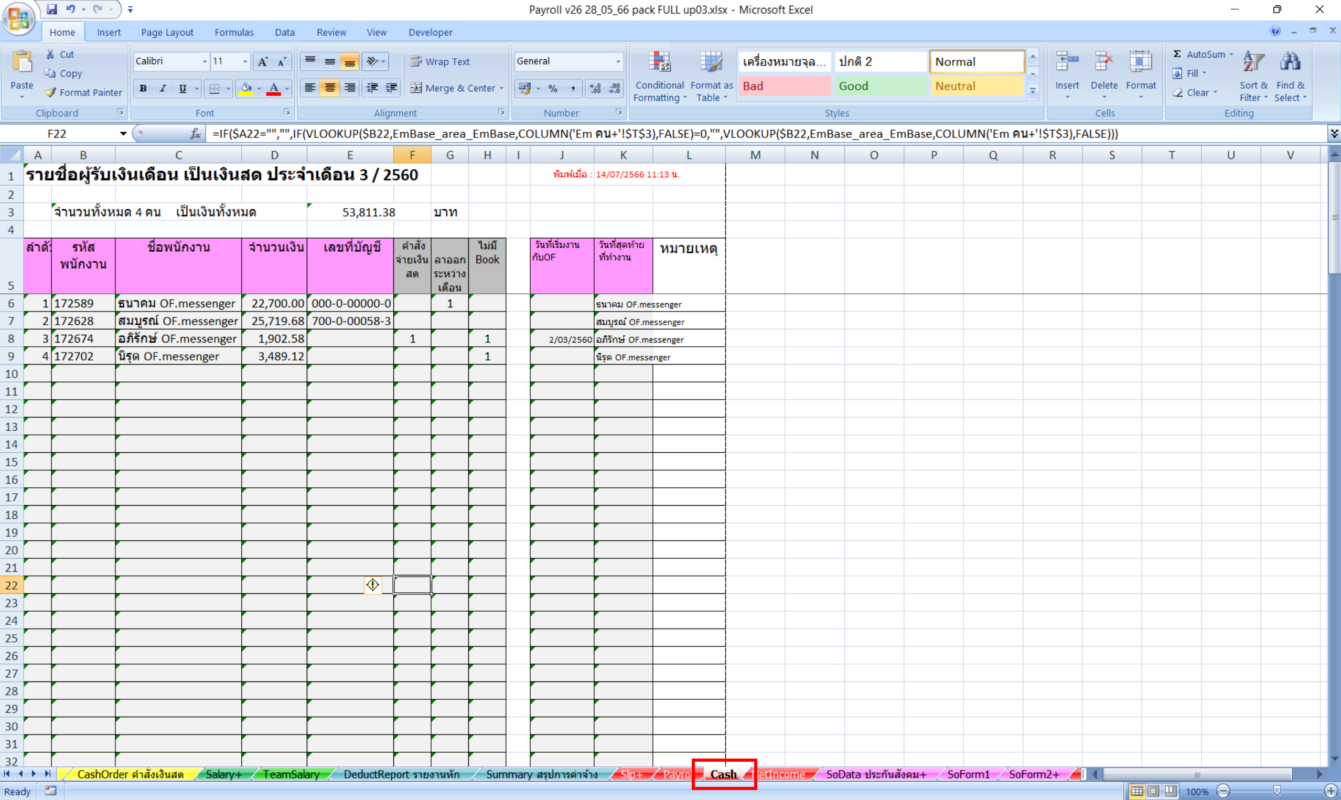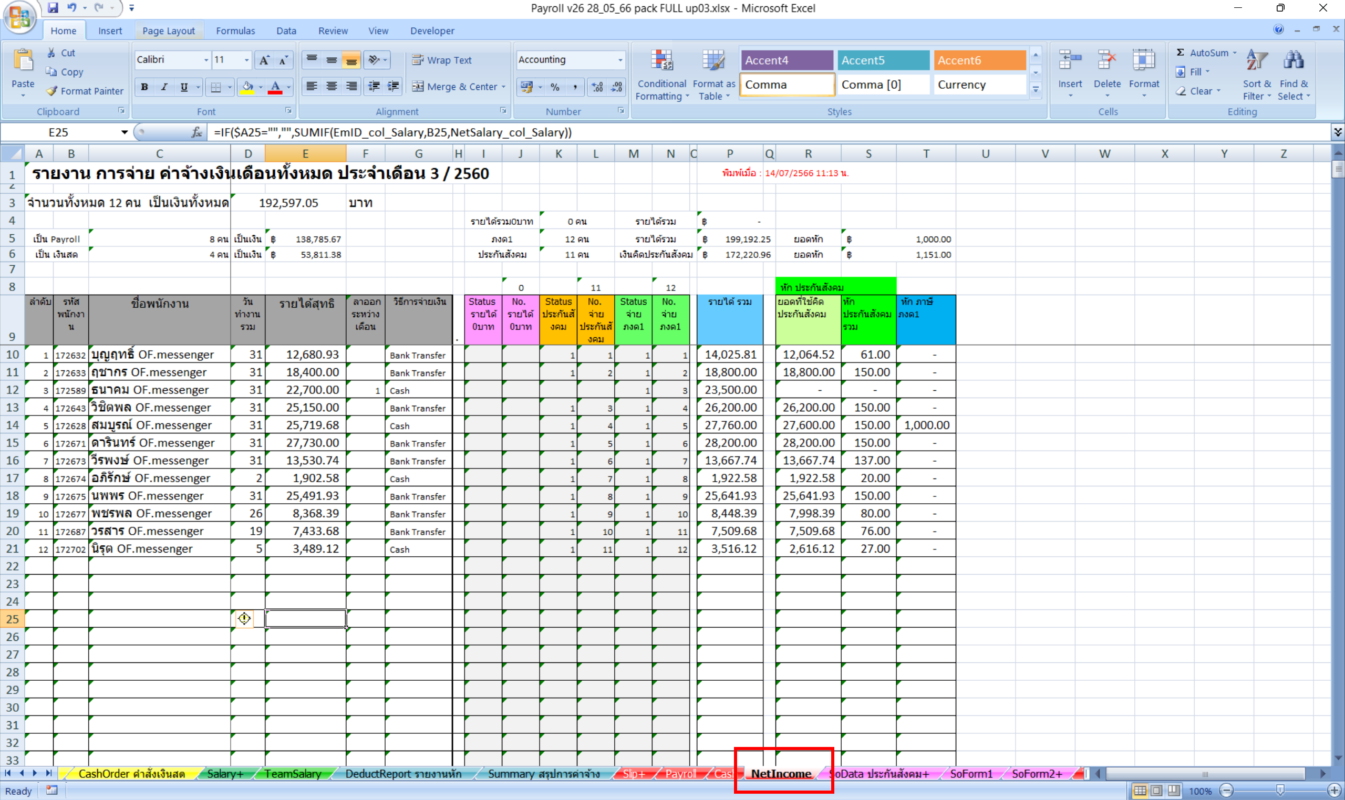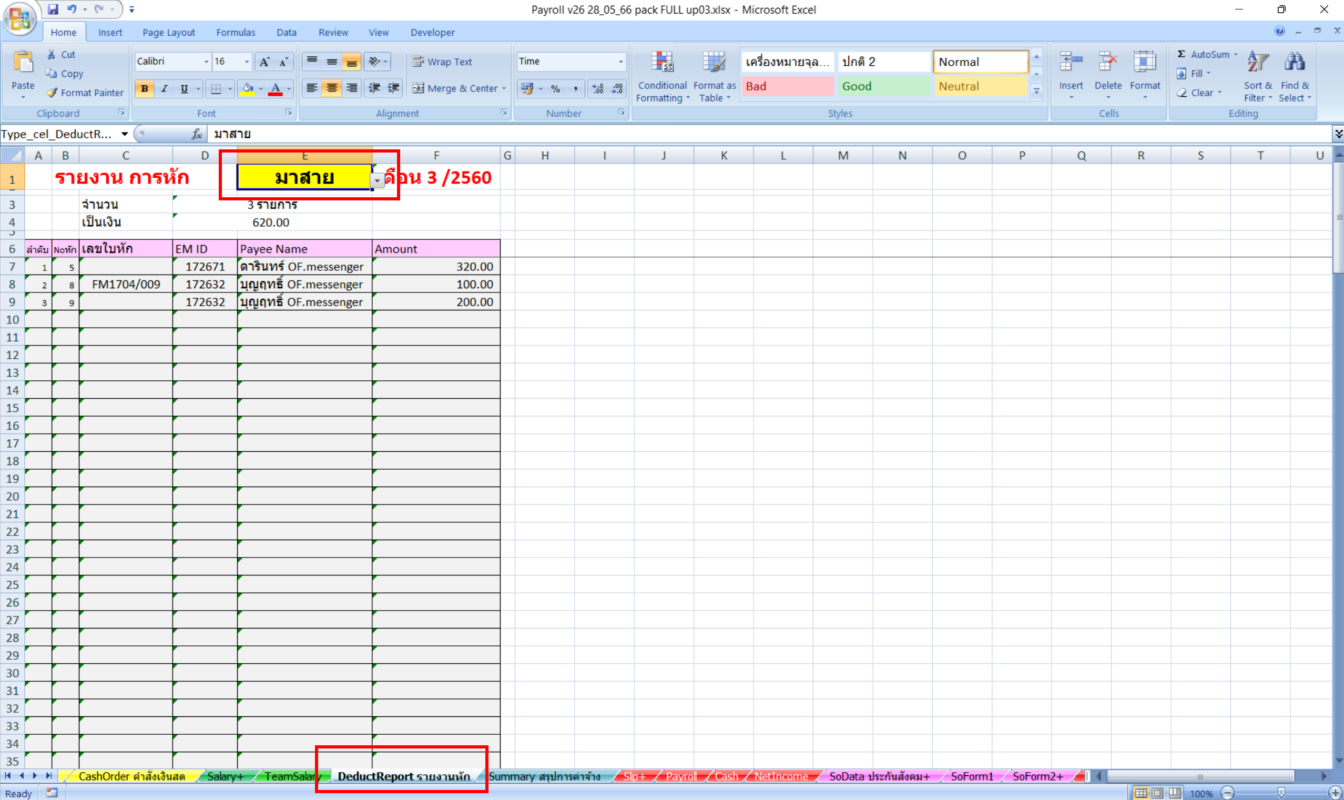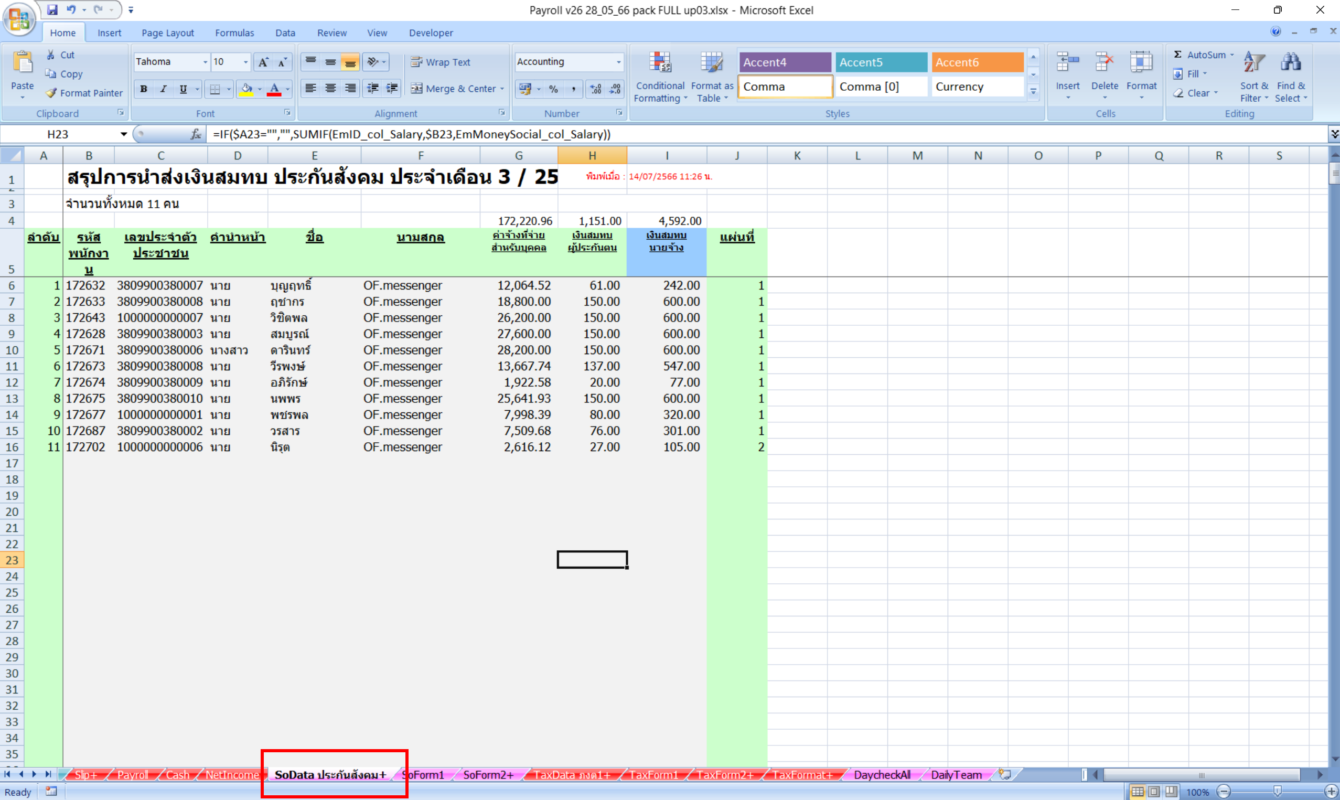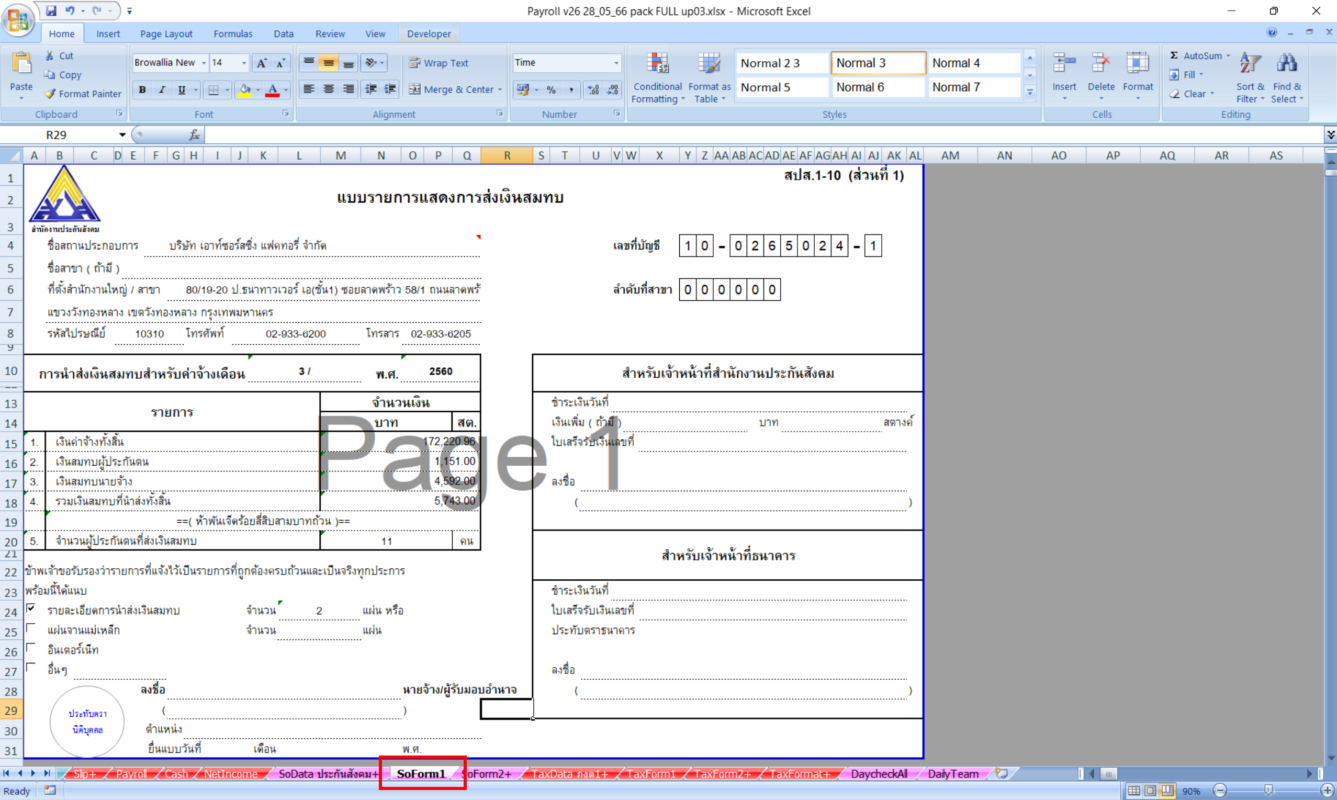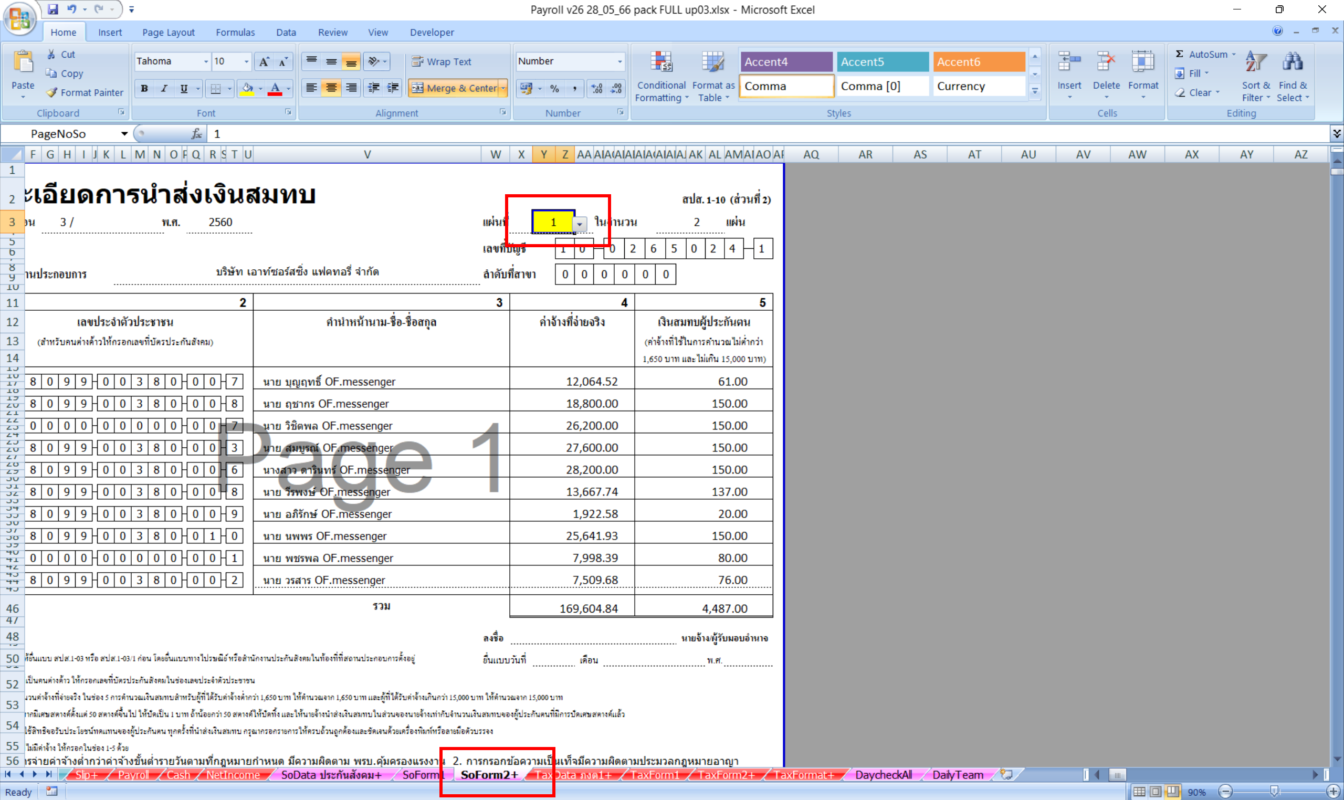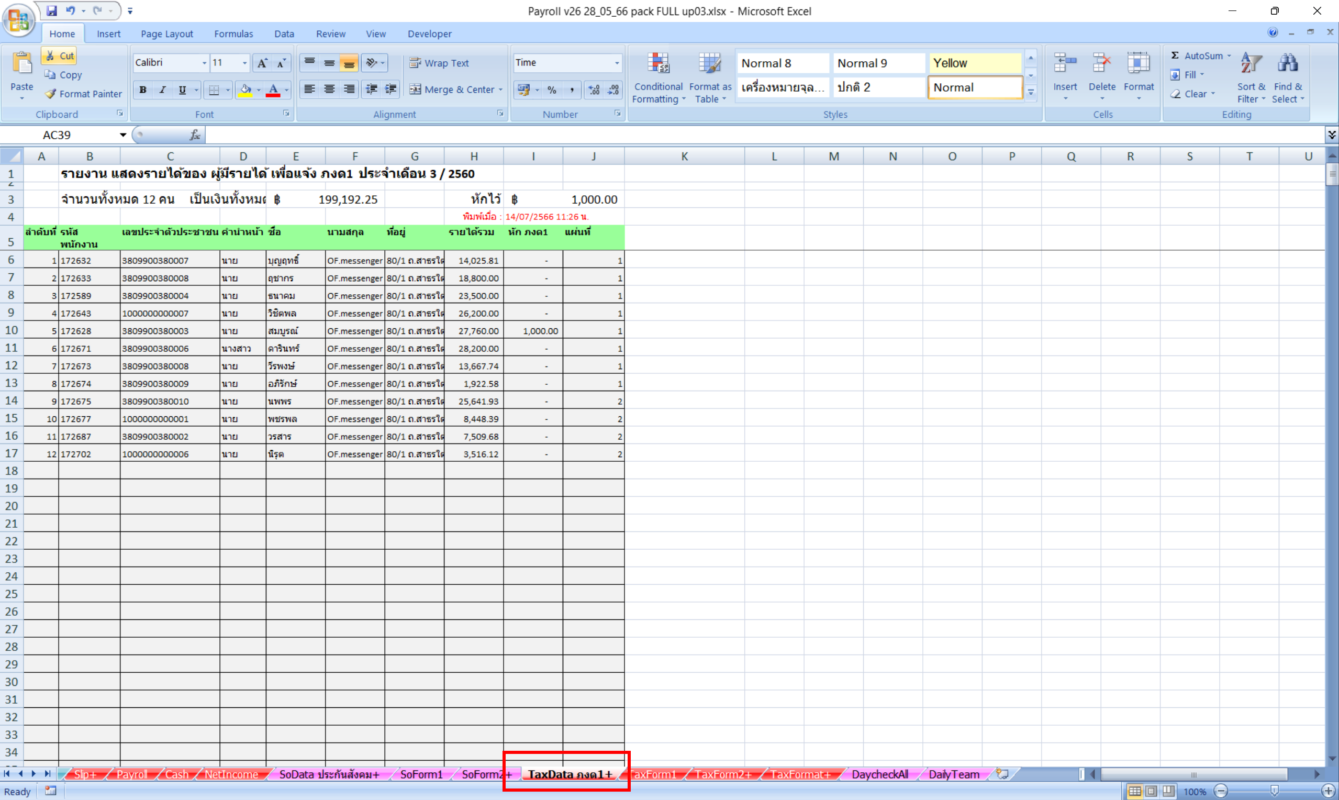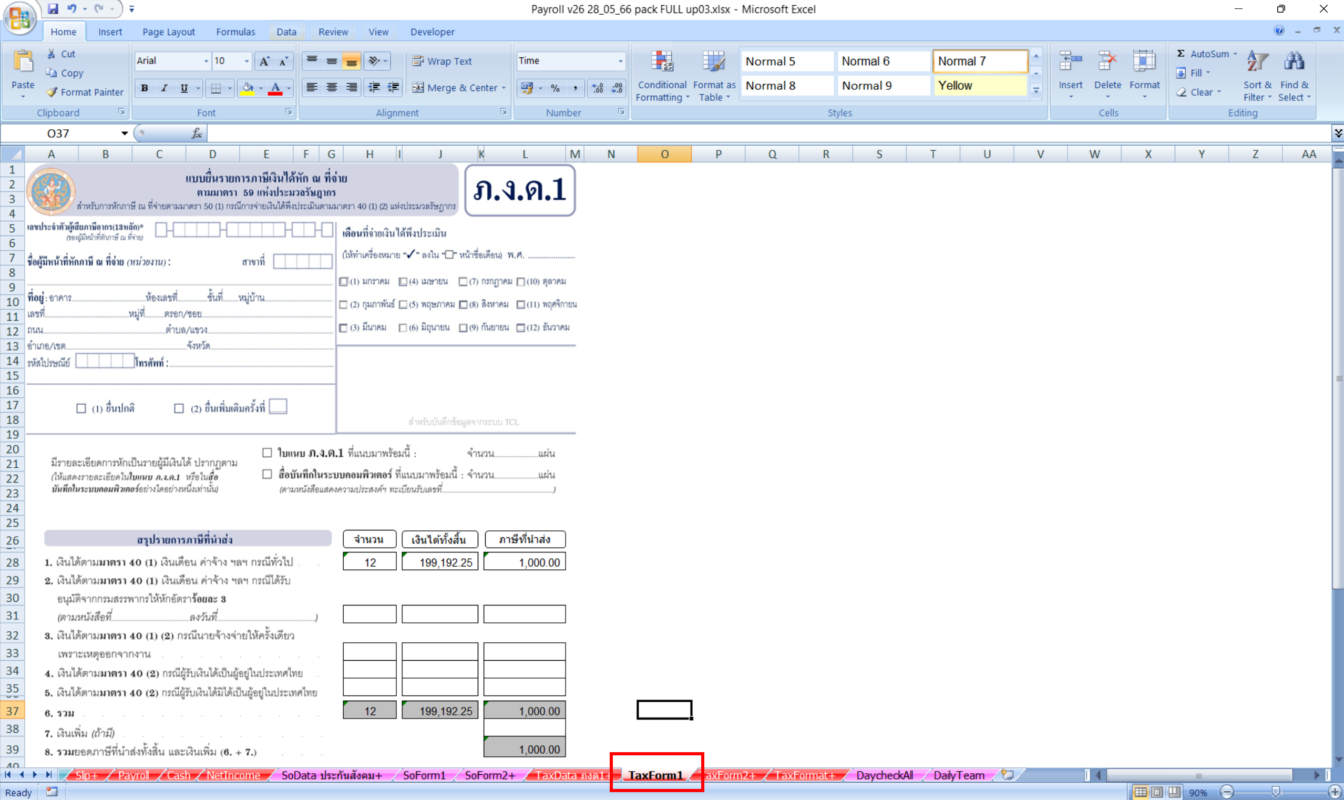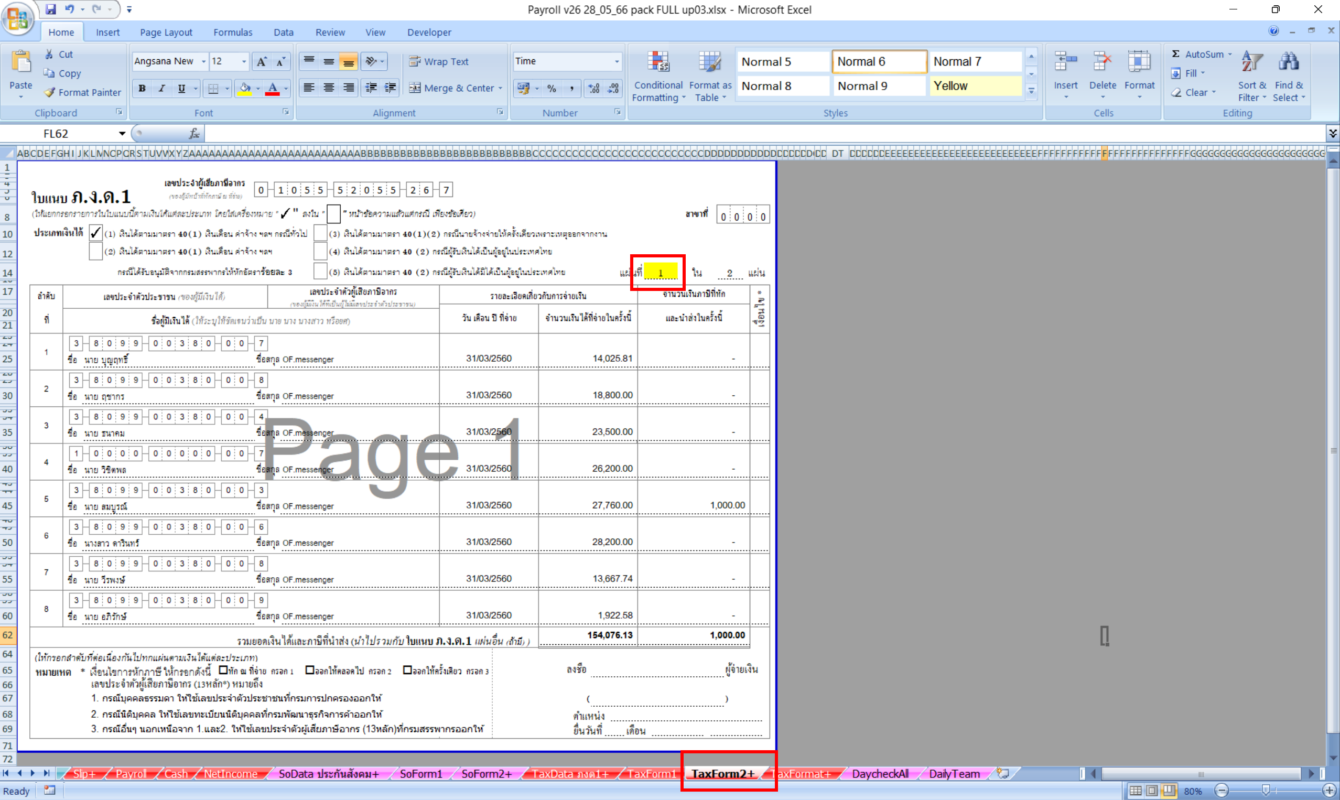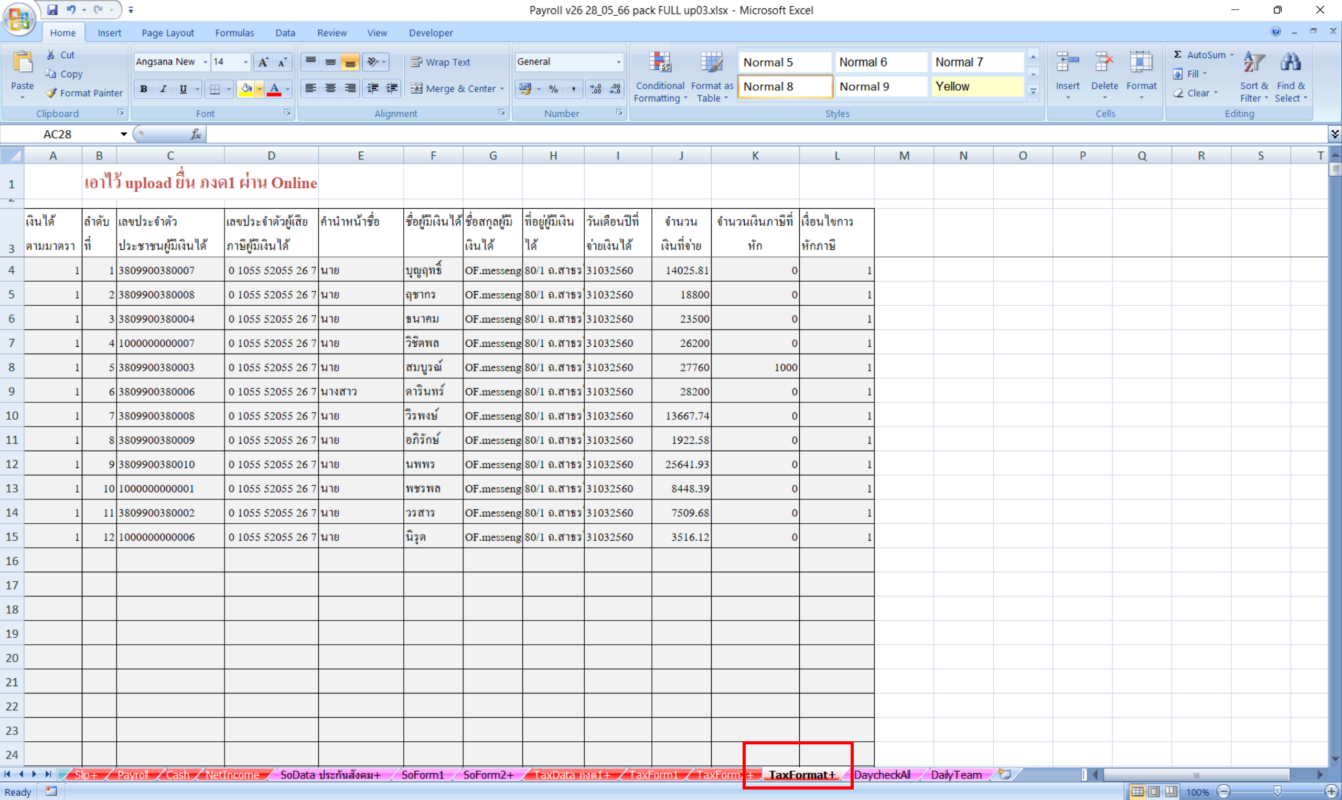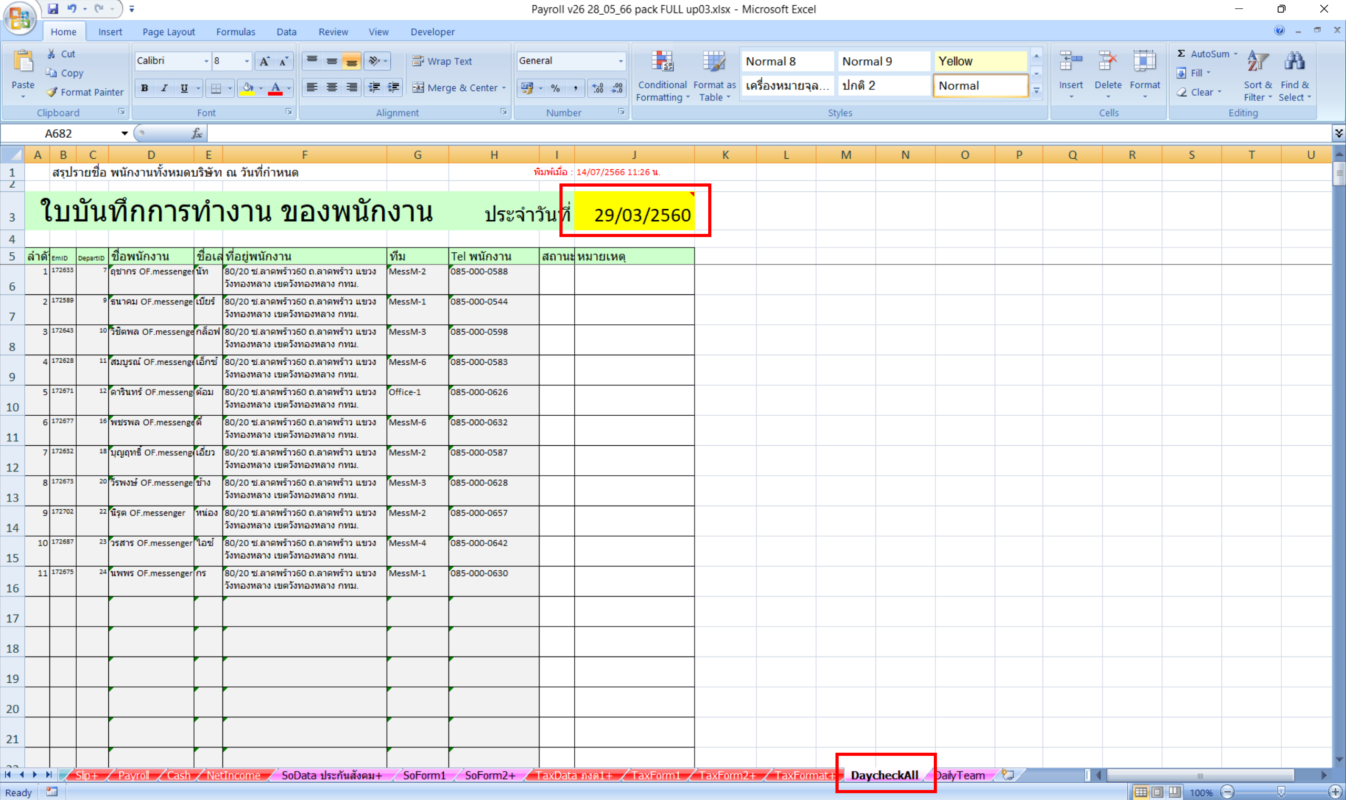Excel File
Excel Payroll – โปรแกรมเงินเดือน
Excel Payroll – โปรแกรมเงินเดือน ค่าจ้าง ฟรี
Excel Payroll โปรแกรมเงินเดือน
ที่ถูก Download ไปใช้ มากกว่า 10,000 บริษัท ทั่วไทย
ขอขอบพระคุณ อาจารย์สำเริง ยิ่งถาวรสุข ที่ประสิทธิ์ประสาทวิชา Excel ขั้นสูง ให้แก่ข้าพเจ้า
สนใจ อบรมExcel กับอาจารย์สำเริง …..Click !!
ความเป็นมา ของ Excel โปรแกรมเงินเดือน ตัวนี้
Excel Payroll ช่วยคำนวน ค่าจ้างเงินเดือน ตัวนี้ ถูกสร้างขึ้น โดย นายกอสิน ศุภฤทธิ์ ฝ่ายบุคคล ของ OF Messenger
เริ่มต้นใช้งาน ครั้งแรกในปี 2552 ในการคำนวนค่าจ้างเงินเดือน ของพนักงาน Messenger และ Back Office
โดย Excel โปรแกรมคำนวนเงินเดือน ตัวนี้ได้ถูกพัฒนาและใช้งานอย่างจริงจัง อย่างต่อเนื่อง
ตามการขยายตัวของบริการ OF Messenger ตั้งแต่ปี 2552 ถึง 2560
จนทำให้ความสามารถ ของ Excel Payroll โปรแกรมคำนวนเงินเดือนค่าจ้าง ตัวนี้
สามารถครอบคลุม การทำงานค่าจ้างเงินเดือน ของฝ่าย HR ได้แทบทั้งหมด
และรองรับ การคำนวนค่าจ้าง ให้แก่พนักงานได้ กว่า 700คน ในปี 2560
แต่เนื่องจาก ข้อมูลที่มากขึ้น และข้อจำกัด ของความเร็วประมวลผล ของ โปรแกรม Excel
ทำให้การออกรายงาน ช่วงหลังๆ ใช้เวลารอประมวลนาน กว่า10นาที
ทีมผู้บริหาร จึงตัดสินใจ ทำระบบ [Payroll Web Programing] ตัวใหม่ มาทดแทน Excel Payroll ตัวเดิม
เพื่อรองรับ งานเงินเดือน ค่าจ้าง ของ OF Messenger ในอนาคต ที่กำลังขยายตัว
สำหรับ Excel โปรแกรมเงินเดือน ตัวเดิม ที่มีความสามารถ ในการคำนวนเงินเดือนพนักงานได้มากกว่า 700คน นั้น
ทีมงาน Teambase.me จึงได้ขอมาพัฒนาต่อ และเปิดให้ บริษัททั่วไป Download ไปใช้งาน ทั้งแบบฟรี และ แบบจำหน่าย
ความสามารถ ของ Excel Payroll ตัวนี้
มีความสามารถ โปรแกรมเงินเดือน มีดังต่อไปนี้
- มีระบบ บันทีก ประวัติพนักงาน ได้ [ไม่จำกัดจำนวนคน]
- มีระบบ กำหนด ฐานเงินเดือนประจำ และรองรับการเปลี่ยนแปลง ฐานเงินนเดือน ระหว่างเดือนได้ [ไม่จำกัดจำนวนครั้ง](เปลี่ยนฐานเงินเดือน ระหว่างเดือน ระบบก็คิดคำนวนค่าจ้าง จากทั้งฐานเงินเดือน เก่า และ ใหม่ ในเดือนเดียวกันได้)
- มีระบบ แยกทีม เพื่อแยกชุดเอกสารการตรวจเงินเดือน ได้ [สูงสุด10ทีม]
- มีระบบ รายได้พิเศษ แบบแยกประเภท ได้ [สูงสุด 12ประเภท](ให้ OT, Commission และ รายได้อื่นๆ พิเศษ นอกเหนือจากค่าจ้างประจำ ได้)
- มีระบบ รายหัก ได้ [สูงสุด 10ประเภท รวม ภงด1](หักค่าจ้าง จากการกระทำผิดต่างได้)
- มีระบบ บันทึการลางาน [สูงสุด 10ประเภท]สามารถระบุได้ว่า จะให้หักเงินเดือนตามสัดส่วน ของแต่ละประเภทการลา หรือไม่
- มีระบบ เบิกเงินฉุกเฉิน และ การเบิกกลางเดือน
- มีระบบ หัก ภาษี ณ ที่จ่าย ภงด1 และออกเอกสาร นำส่ง ภงด1
(พิมพ์ เอกสารหัก ณ ที่จ่าย พนักงาน ส่งสรรพากร) - มีระบบ หัก ประกันสังคม และออกเอกสาร นำส่ง ประกันสังคม
(พิมพ์ เอกสารส่งประกันสังคม ได้) - มีระบบ สั่งระงับเงินเดือน
(แยกค่าจ้าง ของพนักงานที่มีปัญหา ออกมาได้) - สามารถเปลี่ยนกรอบ การคำนวนเงินเดือน (เริ่มวันที่ ถึงวันที่)
- ออก รายงาน แสดงรายชื่อ พนักงานปัจจุบัน ประจำวัน
ได้แบบทั้งบริษัท และแบบรายทีม
(ตอบคำถาม : วันนี้ เรามีพนักงาน กี่คนชื่ออะไรบ้าง?) - ออก รายงานสรุป รายชื่อพนักงาน ทั้งแบบ Payroll, แบบจ่ายเงินสด และแบบรวมทั้ง2แบบ
(แยกรายงาน รายชื่อ กลุ่มคนที่รับเงินเดือนปกติ กับกลุ่มคนที่มีปัญหา ออกจากกัน) - ออก Slip เงินเดือน ได้
- ออก รายงานสรุปการจ่ายค่าจ้าง ทั้งหมดประจำเดือน ทั้งระบบได้
(มีรายงานสรุป ส่งให้ฝ่ายบัญชี ได้)
ซื้อครั้งเดียว ใช้ได้ตลอดไป
ไม่มี ค่ารายเดือน
วิธีใช้งาน โปรแกรมเงินเดือน : Sheet สีเหลือง
ชื่อและวิธีใช้ Shee สีเหลือง ของโปรแกรมเงินเดือน มีดังต่อไปนี้
- Index [ตั้งค่าสำคัญต่างๆ]
เอาไว้ใส่ ข้อมูลสำคัญของบริษัท และ ค่าSetting ต่างๆ
โดย ข้อมูลสำคัญ ที่จะต้องใส่ จะอยู่ ทางซ้ายมือ ในช่อง สีเหลือง เป็นสำคัญ
ส่วน ข้อมูล Setting อื่นๆ จะอยู่ในส่วนด้านขวา ของ Sheet (ส่วนที่เป็นสีขาว แก้ไขได้)
.
โดย ช่อง B2 และ B3 เป็นช่องที่สำคัญมากๆ เพราะเป็นช่อง ที่กำหนดว่า Excel จะคำนวนค่าจ้าง ในกรอบ ตั้งแต่วันไหน ถึงวันไหน
.
และ ส่วนด้านหลัง ของ Sheet Index
จะเอาไว้ใส่ข้อมูล
– ชื่อทีม : ไว้แยกรายงานเงินเดือน ออกเป็นรายทีม
– ประเภท รายได้พิเศษ : ต้องระบุ ว่าประเภทใด จะถูกนำไปคำนวนประกันสังคม หรือไม่
– ประเภท รายการหัก
– ประเภทการลา : ต้องระบุ ว่าประเภทใด จะถูกนำไปคำนวนหักเงินเดือน หรือไม่
- Depart [ประวัติ ฐานรายได้ประจำ]
เอาไว้ใส่ข้อมูล บอก กรอบช่วงเวลา ในการให้เงินเดือน (ค่าจ้างประจำ) ของพนักงาน ในแต่ละช่วง เช่น
.
ตัวอย่างที่1 : นายสมชาย เริ่มให้เงินเดือน 20,000บาท/เดือน ตั้งแต่ วันที่ 1 มีนาคม 2560 เป็นต้นไป
.
ตัวอย่างที่2 : นายสมบัติ เริ่มให้เงินเดือน 15,000บาท/เดือน ตั้งแต่ 5 มีนาคม 2560 ไปจนถึง 20 มีนาคม 2560 แล้ว ตั้งแต่ 21 มีนาคม 2560 ให้ปรับเงินเดือนเป็น 17,000บาท/เดือน
.
ตัวอย่างที่3 : นายสมบูรณ์ เริ่มให้เงินเดือน 18,000บาท/เดือน ตั้งแต่ 10 มีนาคม 2560 จนถึง 28 เมษายน 2560 แล้วหลังจากนั้น ไม่ต้องให้ เพราะเค้าลาออก
- Extra [รายได้พิเศษ]
เอาไว้ใส่ข้อมูล ค่าจ้างพิเศษ ที่ให้นอกเหนือ จากเงินเดือน(ค่าจ้างประจำ)
เช่น โบนัส, OT เป็นต้น
- Deduct[รายหัก]
เอาไว้ใส่ข้อมูล รายการ หัก
เช่น ปรับกระทำผิด, ปรับมาสาย, หักภาษี, หักเบิกล่วงหน้า เป็นต้น
- Leave[ลางาน]
เอาไว้ ระบุว่า วันใด มีพนักงานคนใด ลาอะไรบ้าง
เพื่อบันทึกการลาเอาไว้ และหักเงินเดือน หากมีการระบุว่า ให้หักเงินเดือน ใน Sheet Index
- CashOrder[คำสั่งเงินสด]
เอาไว้ ระบุว่า มีพนักงานคนที่จะแยก การจ่ายค่าจ้างออกมา จากยอด Payroll (ยอดจ่ายหลัก)
เพื่อเอาไปจ่ายนอกรอบ เช่น กรณี พนักงานเอาเงินของบริษัทไป แล้วติดต่อไม่ได้ เราจะแยกเงินเดือนเค้าออกมา จากคนอื่นๆ ที่จะได้ค่าจ้างกันตอนสิ้นเดือน เพื่อเก็บเงินของพนักงานที่มีปัญหาไว้ก่อน แล้วค่อยจ่ายนอกรอบกันทีหลัง
วิธีใช้งาน โปรแกรมเงินเดือน : Sheet สีอื่นๆ
Sheet สีอื่นๆ (ที่ไม่ใช่สีเหลือง) เป็น Sheet แสดงรายงาน ที่ได้จาก การประมวลผลข้อมูล ที่เราใส่ Sheet สีเหลือง
โดย สิ่งสำคัญ ในการใส่ข้อมูลใน Sheet สีอื่นๆ คือ
- ใส่ข้อมูลเฉพาะ ในส่วนสีเหลือง เท่านั้น
- อย่าใส่ ข้อมูล ในส่วน สีอื่นๆ
เพราะอาจจะทำให้สูตรที่ผูกไว้ล้ม และ excel จะคำนวนผิด
ชื่อและวิธีใช้ Shee สีอื่นๆ ดังต่อไปนี้
- Salary
เอาไว้แสดง รายงาน รายละเอียดค่าจ้าง ของพนักงานทุกคน ทั้งระบบ แบ่งตามช่วงเวลาของเงินเดือนประจำ (แบ่งตามช่วงเวลา ตาม Sheet Depat)
- TeamSalary[รายงานเงินเดือน แยกทีม]
เอาไว้แสดง รายงาน รายละเอียดค่าจ้าง ของพนักงานแต่ละคน ในทีมที่ต้องการจะดู
โดย เมื่อต้องการดู รายงานของทีมใด ให้เลือก ในช่องสีเหลือง F5
- Slip
เอาไว้พิมพ์ Slip เงินเดือน
โดย เมื่อใส่ลำดับตัวเลข ลงไปในช่องสีเหลือง C5
แล้ว Sheet จะไปดึงข้อมูล ของค่าจ้างพนักงาน ลำดับตาม Sheet Salary มาแสดงให้ และสั่ง Print ได้เลย
- Payroll
เอาไว้แสดง รายงานค่าจ้าง ของพนักงานแต่ละคนที่ได้ค่าจ้าง ตามรอบปกติ
. - Cash
เอาไว้แสดง รายงานค่าจ้าง ของพนักงานแต่ละคนที่ ถูกแยกรอบจ่ายค่าจ้างออกมา อันเนื่องจาก ไม่มีเลข BookBank, โดนสั่งให้จ่าย ค่าจ้างแยกรอบ ตามที่ระบุ ใน Sheet CashOrder
. - NetIncome
เอาไว้แสดง รายงานค่าจ้าง ของพนักงานแต่ละคนที่ได้ค่าจ้าง ทั้งระบบ
แสดงทั้งส่วน Payroll และ ส่วน Cash
- SoData
เอาไว้แสดง รายงาน รายชื่อพนักงาน ที่ถูกหักประกันสังคม ในกรอบวันที่ ที่ระบุ ตาม Sheet Index
. - SoForm1
เอาไว้ออก หน้าปก ของเอกสารส่งประกันสังคม สปส1-10
. - SoForm2
เอาไว้ออก หน้าใน ของเอกสารส่งประกันสังคม สปส1-10
โดย เมื่อเปลี่ยนช่องสีเหลือง ที่ช่อง Y3 จะเป็นการเปลี่ยนหน้าเอกสาร และสามารถสั่ง Print ได้เลย
- TaxData
เอาไว้แสดง รายงาน รายชื่อพนักงาน ที่ถูกหัก ภงด1 ในกรอบวันที่ ที่ระบุ ตาม Sheet Index
. - TaxForm1
เอาไว้ออก หน้าปก ของเอกสารส่งภาษี ภงด1
. - TaxForm2
เอาไว้ออก หน้าใน ของเอกสารส่งภาษี ภงด1
โดย เมื่อเปลี่ยนช่องสีเหลือง ที่ช่อง CR14 จะเป็นการเปลี่ยนหน้าเอกสาร และสามารถสั่ง Print ได้เลย
. - TaxFormat
เอาไว้ Copy ไปแปะใน Excel Template เผื่อจะ Upload ส่ง ภาษี ภงด1 ผ่านระบบ Online ของสรรพากร
- DaycheckAll[รายงาน พนักงาน ทั้งหมด ตามวัน]
เอาไว้แสดงรายชื่อ ของพนักงานที่ Active (เป็นพนักงานที่ ยังอยู่ในวันนั้นๆ)
โดย ให้ระบุวันที่ต้องการดู ในช่องสีเหลือง J3
. - DailyTeam
[รายงาน พนักงาน ทั้งหมด ตามวัน แยกทีม]
เอาไว้แสดงรายชื่อ ของพนักงาน ในทีม ที่ Active (เป็นพนักงานที่ ยังอยู่ในวันตาม Sheet DaycheckAll) โดย ให้ชื่อทีม ที่ต้องการจะดู ในช่องสีเหลือง H3
คำถามที่ พบบ่อย
วิธีย้ายข้อมูล มาเพื่อเริ่มใช้ โรแกรมเงินเดือน Excel Payroll ของ Teambase.me
- หลักแล้ว คือ Copy ข้อมูลพนักงาน จากโปรแกรมเงินเดือน เดิม
- แล้วมา คลิ๊กขวา => Paste spacial => Value ใน Sheet ข้อมูลตั้งต้น ของ Excel Payroll นี้
สามารถดูดัวอย่างได้ที่ VDO นี้
ระบบการลา สามารถ
- ตั้งค่าประเภทการลา ที่ต้องการได้
- บันทึกประวัติการลา ของพนักงานได้
- คำนวนหักเงินเดือน จากการลาได้
หมายเหตุ
ระบบการลา ถูกเพิ่มใน Excel Payroll Version26 เมื่อ 28/5/2566
หาผู้ที่ได้ซื้อ File Excel Payroll Package Full ไปก่อนหน้า
ต้องการระบบการลา โปรดแจ้งผมที่ Line : @Teambase
Free Version
- เป็น File ตัวอย่าง แสดงให้เห็นการคำนวน
- ไม่สามารถใส่ข้อมูลพนักงานใหม่ เข้าไปได้
Full Version
- สามารถใส่ข้อมูลใหม่เข้าไปได้
- และ คำนวนรายงาน ทั้งหมดพร้อมสั่ง Print ได้
ดูรายละเอียดที่หน้านี้ https://teambase.me/payment/
ที่ใช้คำนวนเงิน ที่ได้ผลลัพท์ จบในแต่ละเดือน
ไม่มีการ สะสมยอดเป็นรายปีให้
ส่วนถ้าผู้ใช้งาน ต้องการรายงาน ภงด1ก 50ทวิ กท20ก
ที่มีการออกเป็นรายปีนั้น
เรามี Excel ประเภทรายปี ให้ใช้
ชื่อว่า [Excel ช่วยกรอก กท20ก พร้อม ภงด1ก และ 50ทวิ]ที่ Link นี้ https://teambase.me/excel-กท20ก/
โดยการเอา ผลลัพท์ [Excel Payroll] ทั้ง12เดือน
ไปแปะใน [Excel ช่วยกรอก กท20ก พร้อม ภงด1ก และ 50ทวิ]แล้ว [Excel ช่วยกรอก กท20ก พร้อม ภงด1ก และ 50ทวิ] ก็จะช่วยออกเอกสาร ภงด1ก 50ทวิ และ กท20ก ที่เป็นเอกสาร ประเภทรายปี ให้ได้ในครั้งเดียว
OT (ค่าล่วงเวลา) ถือเป็น รายพิเศษประเภท นึง
ซึ่งเวลาจะให้ OT เราต้องระบุยอดลงไปเลย ว่า
จะให้ ใคร เท่าไร วันไหน
โดย ระบบ [Excel Payroll] ของ Teambase.me
ไม่รองรับ การคำนวนยอด OT จากเวลาเข้า-ออกงาน
การ Update ของ Excel กท20ก มีดังนี้
| Version | Date | Description |
| 34 | 31/12/2567 | แก้ปัญหา #Ref เวลายังไม่ใส่ Extra Deduct Leave CashOrder |
| 33 | 3/9/2567 | แยกการอ้างอิงบุคคล จากที่ใช้ เลขบัตรประชาชน อย่างเดียว มาเป็น 2อย่าง คือ อ้างอิงด้วยด้วย เลขที่ผู้เสียภาษี และเลขผู้ประกันตน เพื่อรองรับการใช้งาน ในกรณี ลูกจ้างเป็นต่างด้าว |
| 32 | 18/2/2567 | แยกที่อยู่ Em ให้รองรับ Format RDPrep + แก้ไข เลข13หลัก นายจ้างแสดงไม่ครบ |
| 31 | 6/2/2567 | ระบบ Free Trial ระบุวัน |
| 30 | 22/12/2566 | แก้ Bug ประเภทรายได้พิเศษ ประเภทการลาไม่เต็ม Max ประเภท ขึ้น #Value |
| 29 | 5/12/2566 | เพิ่มประเภทการลา จาก 5ประเภท เป็น 10ประเภท |
| 28 | 27/8/2566 | เพิ่มประเภทรายได้พิเศษ จาก 10ประเภท เป็น 15ประเภท |
| 27 | 19/7/2566 | แก้ไข Sheet TeamSalary แสดงผลผิด Column + คำนวณ Depart Active ผิด + เปลี่ยน Contact เป็น Line @Teambase + เอาเลขรายการหัก ออก |
| 26 | 28/5/2566 | เพิ่มระบบวันลา+หักลา | ลดประเภทหัก จาก15ประเภทเหลือ10ประเภท |
| 25 | 15/4/2566 | version Free : 15Em 30Depart |
| 24 | 15/4/2566 | version Free : [Lock] Salary, Slip, SsoData, SsoForm2, TaxData, TaxForm2, TaxFormat |
| 23 | 14/5/2566 | เอา Slip เงินเดือน กลับมาให้ Pack Free |
| 22 | 14/4/2566 | เอา Slip เงินเดือน ออกจาก Version Free |
| 21 | 14/4/2566 | เอา Report ประกันสังคม, ภงด1, EM Active ออกจาก Version Free |
| 20 | 14/4/2566 | Lock คำนวณ 20Em 40Deparat Version Free |
| 19 | 11/4/2566 | ย้าย ทีม ประเภท ไปไว้ข้างหน้า |
| 18 | 2/4/2566 | กำหนดสิทธิ์ 1File 1บริษัท |
| 17 | 2/3/2566 | เพิ่มรายงาน Full version |
| 16 | 15/9/2563 | – |
| 15 | 15/9/2563 | แก้ไข หัก ปกส.นายจ้าง กับลูกจ้าง |
| 14 | 1/9/2563 | แก้ไข Slip บันตัดไม่ตรง |
| 13 | 1/9/2563 | แก้ไข ภงด1 ไม่ขึ้น |
| 12 | 2/4/2563 | ทำให้ % ประกันสังคม ปรับได้ | ทำระบบ Donate |
| 11 | 23/2/2563 | ย้ายไป TeamBase.me |
| 10 | 3/7/2562 | ให้ Email ไว้ถาม + ใส่ UTM |
| 9 | 14/2/2561 | กำหนดการหัก ปกส ในรายได้แต่ละตัวได้ |
| 8 | 19/10/2560 | เปลี่ยนสูตร Sheet Payroll และ Cash จาก Lookup เป็น VlookUp |
| 7 | 1/10/2560 | แก้ไข DaycheckAll Daycheck แสดงลำดับผิด |
| 6 | 16/9/2560 | ทำให้มี่ Extra ได้ 7รายการ และ Deduct ได้ 16รายการ | ทำให้ Print Slip ได้ 10ใบ | ทำใบสรุป แนวตั้ง |
| 5 | 12/9/2560 | ปรับใหญ่ ทำให้เพิ่มลด ประเภท การหัก และรายได้พิเศษได้ |
| 4 | 10/9/2560 | เพิ่มบันทัด Sheet TeamSalary เป็น300บันทัด, |
| 3 | 9/6/2560 | เปลี่ยน Facebook ถามปัญหา |
| 2 | 4/6/2560 | แก้ใบในประกันสังคม ขึ้น NA |
| 1 | 28/5/2560 | ตัวแรก |
ซื้อครั้งเดียว ใช้ได้ตลอดไป
สั่งเลย !!!
สั่งซื้อ Excel Payroll โปรแกรมเงินเดือน Version เต็ม
คลิ๊กที่ Link : https://teambase.me/product/excel-payroll/